如何在excel表格中对指定数据进行求和 如何在excel中设置固定求和公式
经验直达:
- 如何在excel中设置固定求和公式
- 如何在excel表格中对指定数据进行求和
- excel怎么锁定单元格求和
一、如何在excel中设置固定求和公式
一般情况下想要计算两个列或者多个列的和 , 都会想通过自动求和工具进行操作,而不会是一行行进行计算 。下面我们就教大家使用Excel表格进行行列自动求和,可以帮大家快速完成工作 。
打开一个工作表 , 这个是虚拟的一个工资表 , 当人名和工资数都填充完成后,在最后一项工资总额,如果一个一个的加会很费时的 , 现在我们点菜单栏中的公式
点出公式菜单下的工具栏,在函数库找到自动求和
点击自动求和后,出现求和的表格公式
在所在求和处双击和的数目就出来了
第一行的出来后,下面的点住向下拖动,都会按格式自动求和的
结果如下,很快工资总额就都有了,可以自己拿计算器验证一下
或者点击上面的插入函数利用函数计算求和,下来的步骤就一样了
二、如何在excel表格中对指定数据进行求和
1、打开一个有数据的excel表格,表格中为学生各科统计表,在这对语文中大于85分的分数进行的求和;
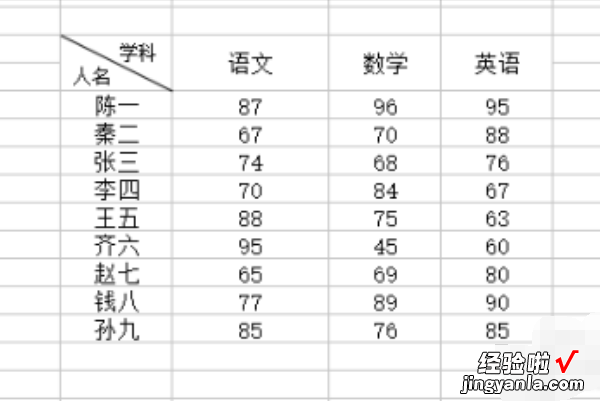
2、在需要语文数列的下方,选中一个单元格,最多菜单栏中的“公式”按钮 , 点击“公式”按钮;
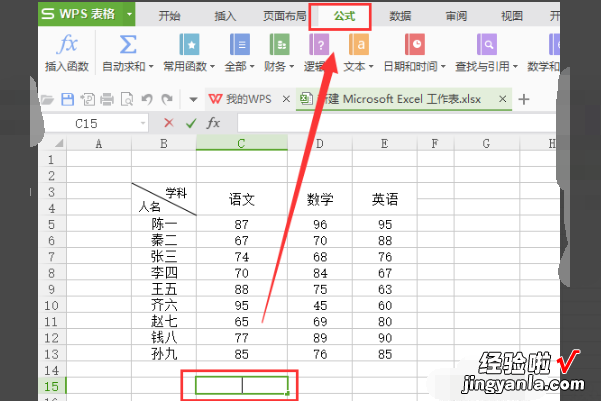
3、选择任务栏的“常用函数”按钮,在弹出来的下拉选框中找到“SUMIF”函数,点击“SUMIF”函数;
【如何在excel表格中对指定数据进行求和 如何在excel中设置固定求和公式】

4、在弹出来的SUMIF函数窗口中,填写相应的数据,选定区域 , 填写条件 。选择语文整列数据,条件为“>=85” , 点击确定,即完成了在excel表格中对指定数值求和的操作 。
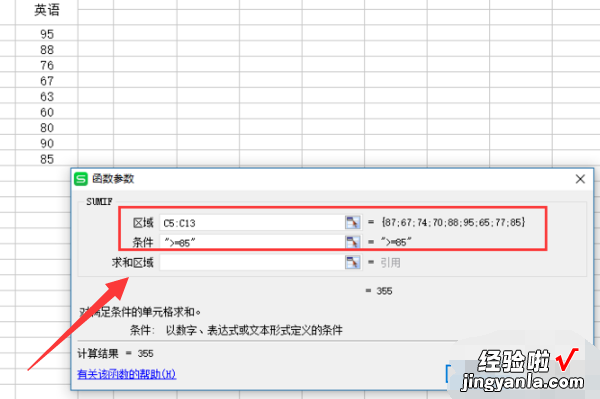
三、excel怎么锁定单元格求和
方法/步骤
打开需要数据处理的EXCEL,看到表格中存在月份和名称两个目录栏,然后对每一行数据求和,=SUM(B2:H2) , 然后下拉单元格,得每行的和,如下图所示:
EXCEL中除数和被除数如何锁定某一单元格/行/列
EXCEL中除数和被除数如何锁定某一单元格/行/列
2
在求和的时候 , 我们看到,随着求和单元格的下拉,当中的求和项也是一直往下拉的,如I2是B2到H2的和,I3是B2到H3的和,以此类推 。
EXCEL中除数和被除数如何锁定某一单元格/行/列
EXCEL中除数和被除数如何锁定某一单元格/行/列
3
计算每人每月占其自己7个月的总和的占比,先编辑甲1第一月份的公式 , =B2/I2,见下图所示:
EXCEL中除数和被除数如何锁定某一单元格/行/列
4
若要计算2月占总和的比例,单独的单元格往右拉就会出现错误,计算得到的是2月占J2的商,这个时候就需要锁定被除数单元格 。
EXCEL中除数和被除数如何锁定某一单元格/行/列
5
在J2公式中编辑内容=B2/$I$2 , 分别锁定I列第2行,则完成对被除数的完全锁定 , 再往右拉单元格,计算准确 。
EXCEL中除数和被除数如何锁定某一单元格/行/列
EXCEL中除数和被除数如何锁定某一单元格/行/列
6
若要单独锁定I列,则在公式中体现为=B3/$I2 , 也就是所,不锁定行,就可以,被除数的锁定方法也是一样 。
EXCEL中除数和被除数如何锁定某一单元格/行/列
END
